簡単音圧アップ!LANDRでオンラインマスタリングをやってみた!
2015/03/27
前回オンラインでのmp3ファイルの作り方を紹介しましたが、今回はより強力!音源をマスタリングしてくれるサービス、LANDRを使ってみました。
マスタリング
録音による音楽作品制作において、ミキシングして作られた2トラック音源(トラックダウン音源、または2ミックス音源)を、イコライザーとコンプレッサー、その他のオーディオ・エフェクト機器を用いて加工し、CDやDVDやBD、インターネット上の投稿サイトといった最終的なメディアに書き出すために、音量や音質、音圧を調整すること。
出典:Wikipedia マスタリング より
以前、Studio One Freeでミックスダウンする手順をざっと紹介しましたが、あれだけでは迫力とまとまりが出ません。ミックスダウンの後、クォリティを上げるために必要になる処理がこのマスタリングです。
手順
LANDRにアクセスします。この画面中央の矢印のところに、音源ファイル(waveファイルやmp3など)をドラッグアンドドロップするか、下の+のボタンからアップロードするファイルを選択します。
アップロードが開始されます。90MBを超えるwaveファイル(6分相当)でも大丈夫でした。
アップロードが完了するとMASTERINGの文字が表示され、プレビュー確認用に部分的なマスタリング処理が始まります。
処理が終了すると次の画面になり、プレビュー再生が自動的に開始されます。元のファイルとマスタリングしたファイルの聴き比べが出来ます。
マスタリング済みの音源をダウンロードするためには、無料でアカウント登録する必要があります。ここで右側の注意点を読んでください。
2 free MP3’s per monthと書いてあります。無料アカウントではひと月に192kbpsのMP3ファイルを2ファイルまで書き出すことが出来ます。(インプットファイルはwaveでOKです)
必要な項目を全て埋めたら、「Save and Send」ボタンを押します。
「Welcome to LANDR, please confirm your email」という件名のメールが登録アドレスに届きますが、とりあえず放っておいていいです。
ダウンロードメニューが出ますが、「Close this window」で一旦閉じます。
この画面に来るので「Change Intensity」を押します。
Intensity Level画面では、マスタリングの強度(どんだけ音をぶっとくするか)が選択できます。Highに寄って行くほど音が荒っぽく歪みます。静かな曲ではLow~Mid、アゲアゲな曲ではHighにすると良いのではないでしょうか。
どれかを選んだら「Save」を押します。
元の画面に戻ります。もう一度オリジナルと聴き比べて納得したら「Save and Send」をクリックします。
ダウンロード画面に遷移します。MP3の192kbpsは無料です。HI(320kbps)とWAVは有料です。「DOWNLOAD」をクリックします。
曲全体のマスタリング処理が始まります。数分時間がかかります。
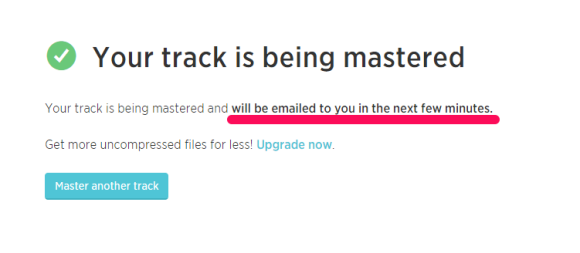 処理が終了してダウンロードができるようになると、登録したメールアドレスに「Your LANDR mastered track is ready」というメールが届きます。
処理が終了してダウンロードができるようになると、登録したメールアドレスに「Your LANDR mastered track is ready」というメールが届きます。
Download your mastered track~のリンクをクリックしますと、自動的にファイルのダウンロードが始まります。
メールが来ない場合
稀にメール通知が来なかったり遅れることがあります。その場合は、画面右上の「My Account」を見てください。
このように、Mastering Historyという欄から、マスタリング済みのファイルを確認、再ダウンロードすることが出来ます。
次のページで、サンプル音源を公開します。
Add
@miyabilucasさんをフォロー
関連記事
-

-
「サックスとして使えるの?」DTMで使ってみたいEWI USBとその音源について
EWI USBという入力インターフェースを最近よく使っています。DTMerの皆さ …
-

-
Piapro Studioを便利に使うためのウインドウ切り替え方法
みなさんPiapro Studio使っていますか。僕は巡音ルカV4Xで初めてPi …
-

-
巡音ルカV4Xは英語と日本語ライブラリが「同一人物」になった
先日のボカジェネで浅川悠さんのトークショーに曲を使っていただいたMiyabiです …
-

-
Studio One Artist Piapro EditionのFree版からのアップグレード手順
巡音ルカV4Xに付属しているStudio One Artist Piapro E …
-

-
巡音ルカV4Xを使うにはどれくらいのメモリが必要なのか?
巡音ルカV4XをMacに入れたんですけど、動作がちょっと重たかったのでWindo …
-

-
【DAW】Studio One Freeで曲初め【インストール編】
さあ、あまり先のことを考えないで始まりました第1回!音ネタは僕の方からパクってい …
-

-
プラモデル感覚で音楽をつくってみよう!
とある人が言っていました。 「知らないものは作れない」と。 僕もまさにその通りだ …
-

-
【DAW】Studio One Freeで曲初め3【ミキシング編】
編集の話に入る前に、曲を音楽プレーヤーで聞けるようにするための最低限の手順をご紹 …
-

-
【DAW】Studio One Freeで曲初め2【初めての音出し編】
前回のインストール編に続き、今回はStudio One Freeの設定をしながら …
-

-
YouTubeで再生数10万を超える音楽を作るには?
前回の続きになります。YouTubeで聞いてもらえる、著作権的にも全く問題なく再 …



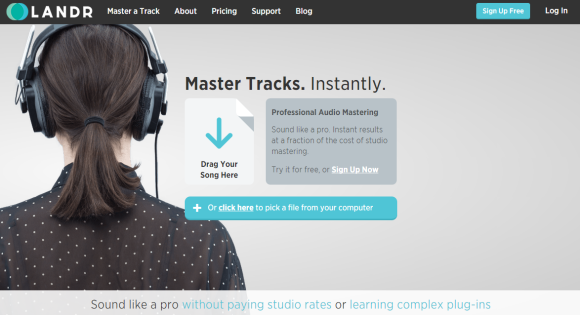
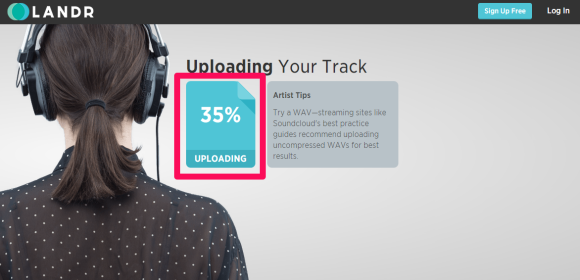
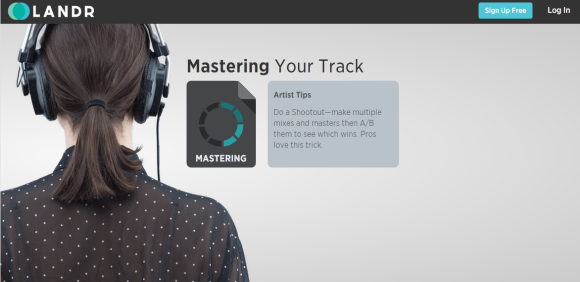
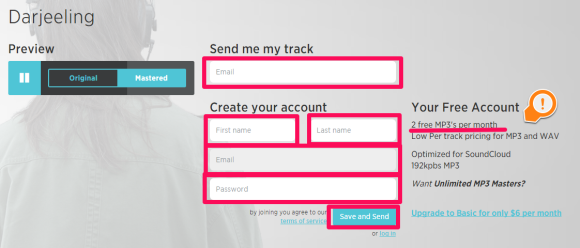

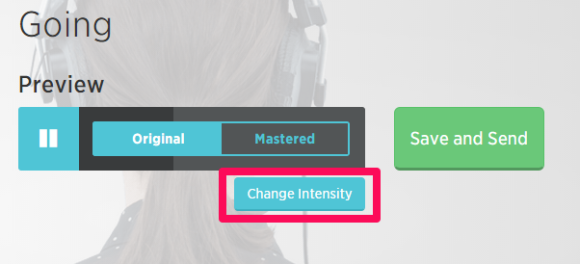
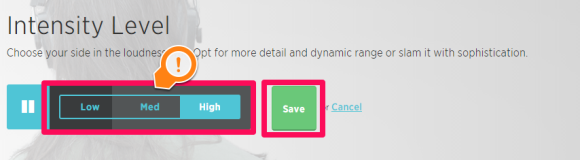
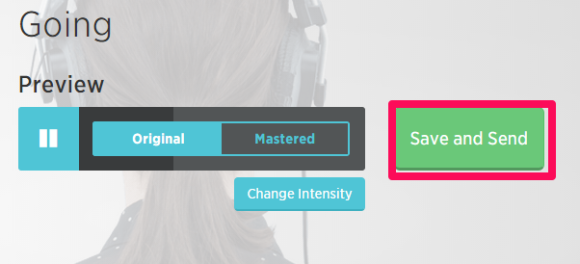
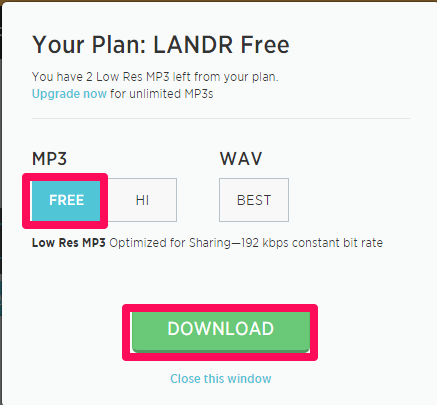
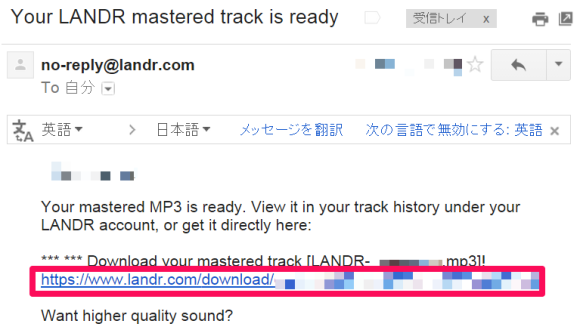
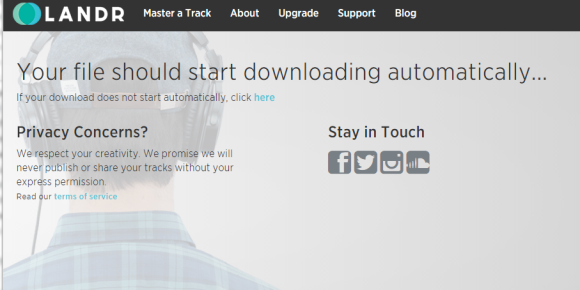
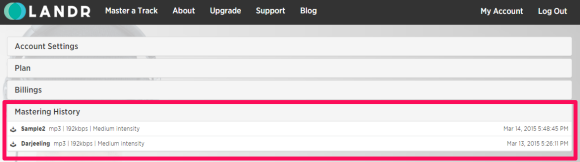









Comment
どうも、ミックスジーニアスの出山です!
LANDR去年の12月より日本語対応し始めましたので、サポート、サイトともに日本語ですべていけます!
さらにカテゴリー認知機能が改良され、さらにアップをした楽曲のジャンルに最適のマスタリング処理ができるようになりました!
質問や、疑問や、何でも聴きたい方はsupport@landr.comまで!
どうもありがとうございます!
出山